Cách khắc phục lỗi màn hình đen trên iPhone
Khi iPhone bị màn hình đen không có nghĩa là máy bạn không dùng được nữa. Bạn có thể thử một vài bản sửa lỗi trước khi gửi cho Apple để sửa chữa phần cứng.

Lỗi màn hình đen trên iPhone là một vấn đề phổ biến khi máy có biểu hiện không thể bật màn hình. Điều này không giống như khi iPhone của bạn không bật vì bạn có thể biết từ các rung động và âm thanh phát ra từ thiết bị của mình rằng nó vẫn đang bật.
Nguyên nhân phổ biến nhất gây ra lỗi màn hình đen trên iPhone là hư hỏng vật lý trên màn hình. Tuy nhiên, trong một số trường hợp, sự cố cũng có thể xảy ra do ứng dụng bị trục trặc, trục trặc hệ thống hoặc cập nhật iOS không thành công. Do đó, bạn nên thử các cách khắc phục bên dưới trước khi đem đi sửa chữa nhé!
Cách khắc phục lỗi màn hình đen trên iPhone
Mục Lục Bài Viết
1. Buộc khởi động lại iPhone của bạn
Điều đầu tiên mình khuyên bạn nên làm khi gặp phải sự cố lỗi màn hình đen là buộc khởi động lại iPhone của bạn. Điều này khác với khởi động lại thông thường và rất hữu ích khi bạn không thể tắt iPhone bình thường.
Buộc khởi động lại yêu cầu kết hợp các lần nhấn nút, điều này khác nhau tùy thuộc vào kiểu iPhone bạn có. Các bạn có thể xem qua những bài viết buộc khởi động lại iPhone để thực hiện và cứu vớt chiếc iPhone của mình.
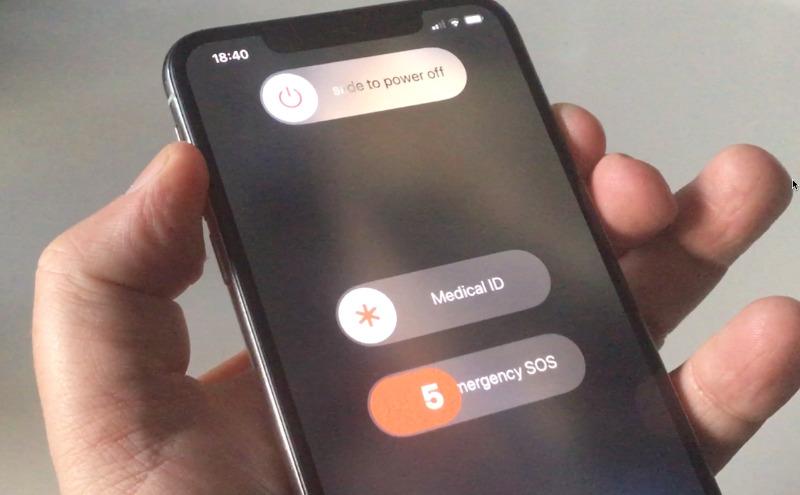
2. Khôi phục iPhone của bạn bằng iTunes hoặc Finder
Nếu iPhone của bạn không khởi động lại ngay cả sau khi bạn đã thử các bước trên, bạn cần khôi phục cài đặt gốc cho iPhone. Bạn có thể làm như vậy với sự trợ giúp của iTunes trên PC hoặc Finder trên máy Mac.
Khôi phục iPhone của bạn bằng iTunes hoặc Finder sẽ xóa tất cả dữ liệu của iPhone và đưa iPhone về cài đặt gốc. Vì vậy, chỉ thử cách này nếu bạn có bản sao lưu gần đây để có thể khôi phục iPhone của mình từ bản sao lưu sau khi thiết bị được khôi phục cài đặt gốc.
Kết nối iPhone của bạn với PC hoặc Mac bằng cáp USB, khởi chạy iTunes hoặc Finder và làm theo các bước sau:
1. Nhấp vào nút Thiết bị ở gần trên cùng bên trái của cửa sổ ứng dụng iTunes. Trên máy Mac, hãy chọn iPhone của bạn từ thanh bên.
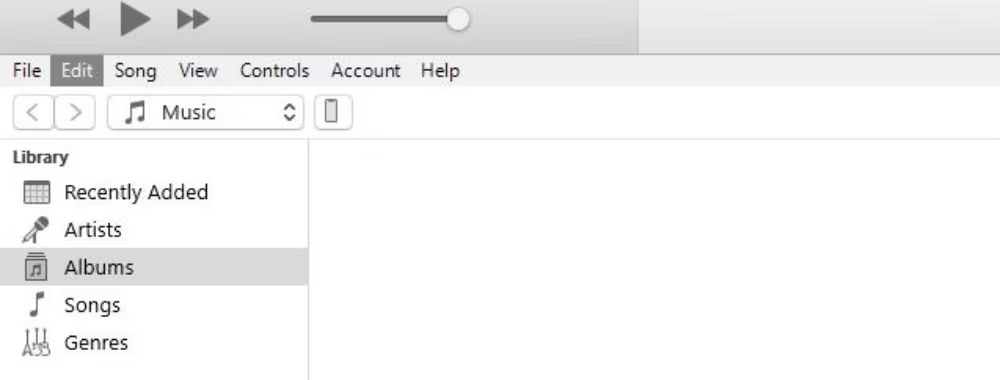
2. Bây giờ, bấm vào Tóm tắt trong thanh bên iTunes. Nhưng nếu bạn đang sử dụng máy Mac, hãy chuyển đến mục Chung. Tại đây, bạn sẽ thấy nút Restore iPhone ở bên phải. Nhấn vào nó.
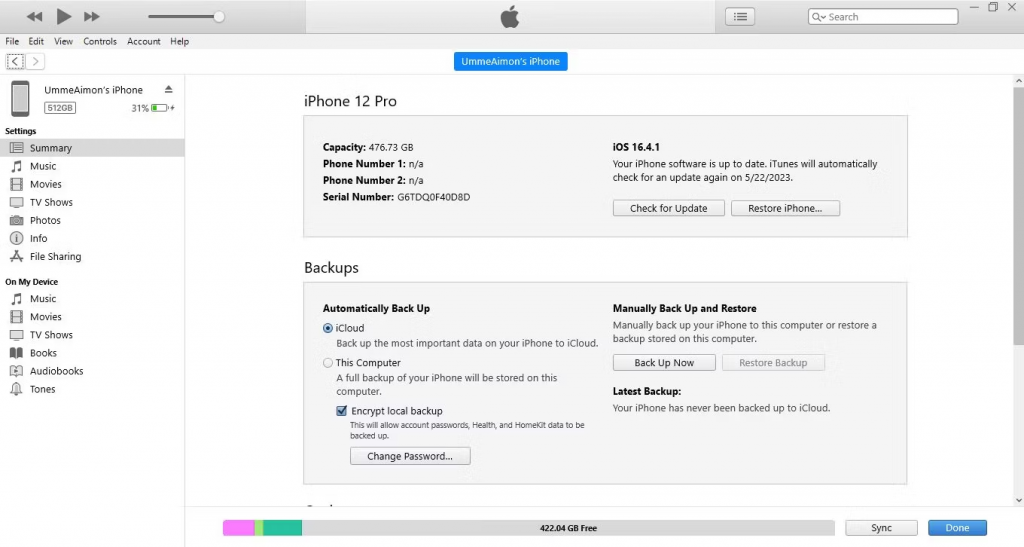
3. Nếu bạn nhận được thông báo cảnh báo nhắc bạn tắt Tìm trước khi khôi phục thiết bị của mình, bạn có thể tắt tính năng Tìm từ iCloud bằng cách đăng nhập vào ID iCloud và xóa iPhone của mình.
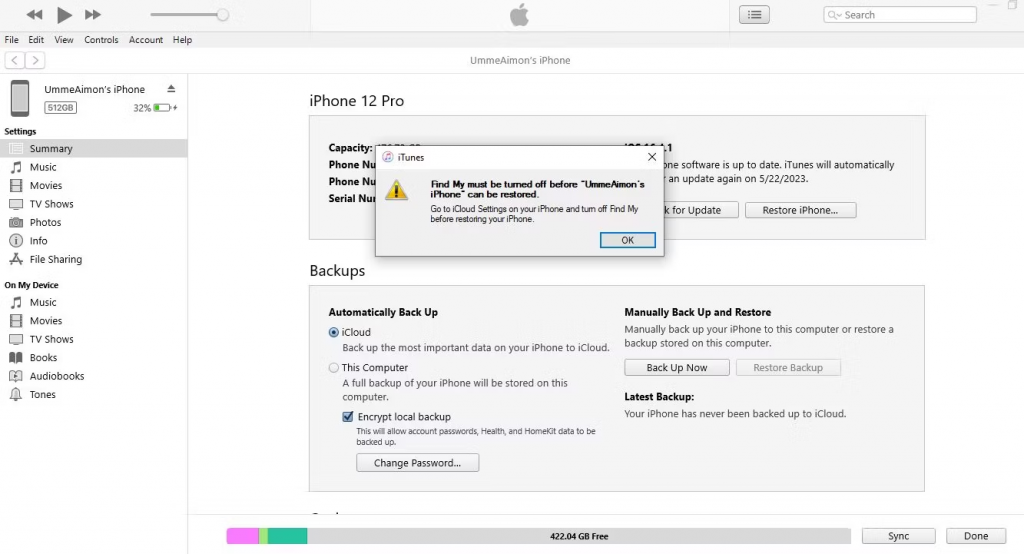
4. Một hộp thoại có thể xuất hiện trên màn hình hỏi bạn có muốn sao lưu cài đặt của mình trước khi khôi phục iPhone hay không. Nhấp vào Sao lưu và làm theo hướng dẫn trên màn hình để khôi phục iPhone của bạn.
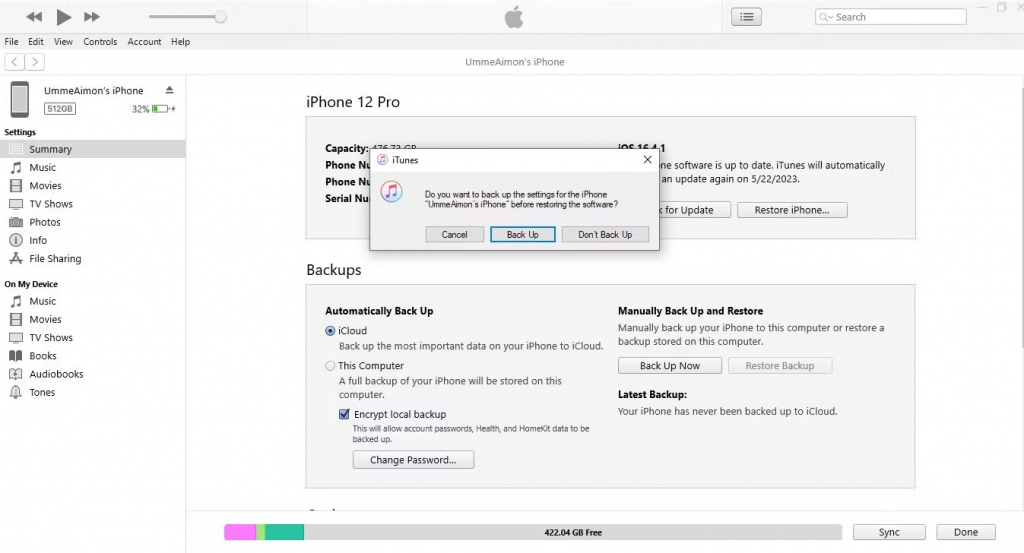
Nếu bạn đang kết nối thiết bị của mình với iTunes hoặc Finder lần đầu tiên, một thông báo cảnh báo sẽ xuất hiện trên iPhone của bạn, hỏi bạn có tin tưởng máy tính này không. Bạn không thể tiếp tục trừ khi chạm vào Tin cậy trên điện thoại của mình, khiến không thể khôi phục thiết bị của bạn bằng cách thực hiện theo các bước nêu trên. Trong trường hợp đó, bạn sẽ phải khôi phục cài đặt gốc cho iPhone của mình bằng chế độ khôi phục hoặc chế độ DFU.
3. Sử dụng Chế độ khôi phục để Khôi phục cài đặt gốc cho iPhone của bạn
Chế độ khôi phục là hệ thống khôi phục tích hợp của Apple cho phép bạn khôi phục cài đặt gốc cho thiết bị của mình và cài đặt lại phiên bản iOS mới nhất khi iPhone của bạn không phản hồi.
Để vào chế độ khôi phục trên iPhone của bạn, bạn phải giữ và thả tổ hợp các nút trên thiết bị của mình theo một thứ tự được chỉ định (thay đổi tùy theo kiểu máy) sau khi bạn kết nối thiết bị với máy tính của mình.
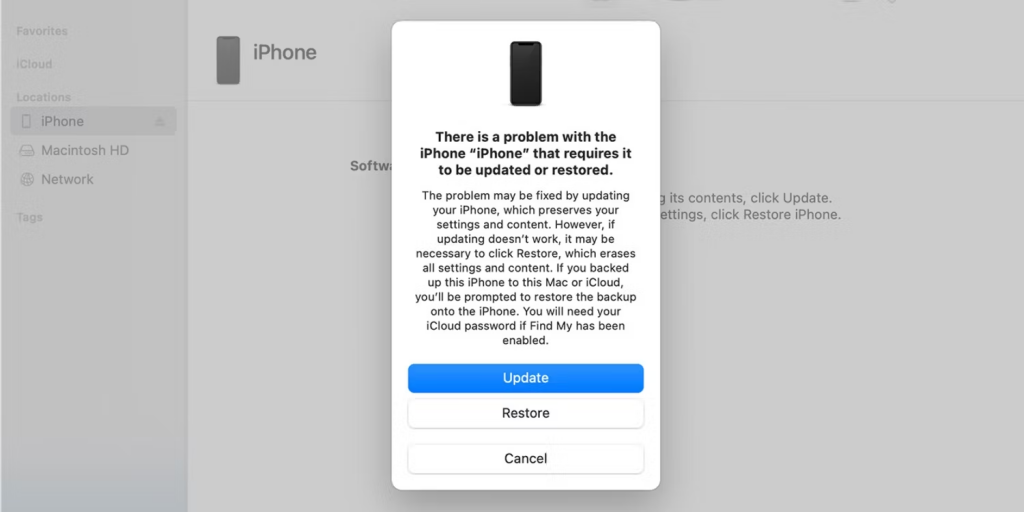
iTunes hoặc Finder bây giờ sẽ hiển thị một thông báo bật lên cho biết rằng nó đã phát hiện thấy iPhone ở chế độ khôi phục, sau đó bạn có thể chọn Cập nhật hoặc Khôi phục thiết bị của mình.
4. Mang iPhone của bạn đến trung tâm bảo hành sửa chữa Apple
Nếu vẫn thất bại, lỗi màn hình đen trên iPhone của bạn có thể là do hư hỏng vật lý đối với các thành phần hiển thị. Trong trường hợp đó, bạn sẽ phải thiết lập một dịch vụ cho điện thoại của mình.
Bạn có thể liên hệ với bộ phận Hỗ trợ của Apple hoặc mang thiết bị của mình đến Apple Store gần đó hoặc nhà cung cấp dịch vụ được Apple ủy quyền. Bạn cũng có thể gửi trực tiếp thiết bị của mình tới Apple hoặc nhờ nhà cung cấp dịch vụ được ủy quyền đến nhà bạn.

Hãy nhớ rằng bảo hành một năm tiêu chuẩn của Apple không bao gồm bất kỳ thay thế hoặc sửa chữa nào đối với màn hình bị hỏng. Vì vậy, bạn phải trả một khoản phí để bảo dưỡng điện thoại của mình, đó là lý do tại sao chúng ta cho rằng AppleCare+ đáng giá.
Xem thêm: 6 cách ngăn iPhone của bạn tự động chỉnh sửa ảnh
Nguồn: makeuseof.com
Mua iPhone tại Vĩnh Long ở đâu uy tín
Ngay tại Vĩnh Long, 126.vn luôn là cửa hàng đi đầu với những sản phẩm iPhone chính hãng chất lượng. Chế độ bảo hành rõ ràng và hậu mãi tốt cho khách hàng khi mua sắm. Bài viết trên đã cung cấp những thông tin về:” Cách khắc phục lỗi màn hình đen trên iPhone”, hãy theo dõi 126.vn để tìm hiểu về iPhone siêu lướt cùng những thông tin hữu ích khác!